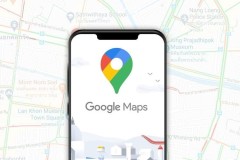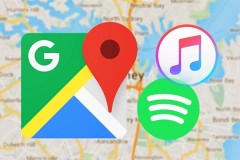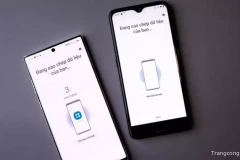Như các bạn đã biết, cách sử dụng các tính năng trên Google Maps phải đảm bảo rằng iPhone 7 của bạn phải kết nối với mạng, nhưng kể cả không có mạng thì bạn vẫn sử dụng được Google Maps. Bạn đã biết cách chưa, hãy cùng chúng tôi tìm hiểu ngay thôi!
Hướng dẫn bạn cách dùng Google Maps mà không cần vào mạng trên iPhone 7
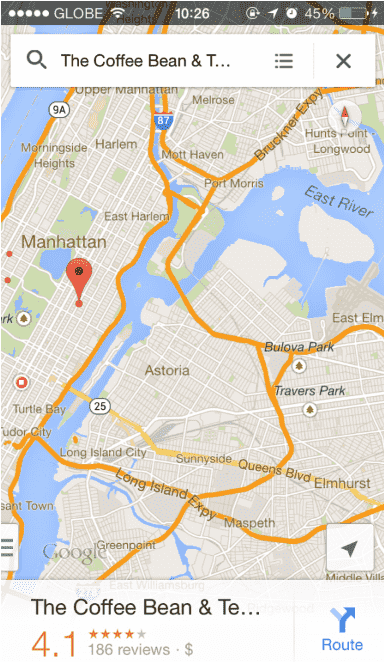
Dùng Google Maps mà không cần vào mạng trên iPhone 7
Tính năng sử dụng bản đồ không cần vào mạng (offline) đã có mặt trên iPhone 7 và chắc chắn Google Maps trên iPhone 7 sẽ mang lại nhiều khác biệt.
Hướng dẫn cách dùng Google Maps không cần vào mạng
Trước tiên, để tải bản đồ về iPhone 7 bạn thực hiện như sau:
Điện thoại bạn phải có tài khoản iTunes mới có thể thực hiện được, tiếp tục bạn bấm vào biểu tượng hình người trên màn hình bản đồ.
Tiếp theo bạn kéo xuống dưới để chọn vào dòng “Save map to use offline”. Tiếp tục bạn zoom màn hình đến khu vực mà bạn muốn lưu sau đó nhấn Save và tiến hành đặt tên phần mềm. Như vậy là bạn đã hoàn tất quá trình sao lưu bản đồ về máy, lúc này bạn có thể sử dụng mà không cần kết nối internet.
Làm gì để quản lý bản đồ offline hiệu quả?
Để quản lý các bản đồ đã tải về hiệu quả hơn bạn thực hiện các bước sau:
Khi bạn đã tải về bạn kéo xuống cuối trang sẽ thấy được những bản đồ bạn đã tải và đặt tên, nhưng không được bấm vào đó vì việc đó đòi hỏi phải có kết nối wifi.
Bạn hãy bấm vào dòng chữ “view all and manage”. Để thấy được các thông tin quan trọng như, dung lượng mỗi bản đồ mà bạn đã lưu lại và thời gian lưu lại tối đa trong máy.
Cuối trang có biểu tượng 3 chấm, nếu bạn bấm vào bạn sẽ có thể đổi tên bản đồ đã lưu, cập nhật lại hình ảnh và thông tin bản đồ, xóa bản đồ…
Những hạn chế khi sử dụng bản đồ offline
Tuy nhiên việc dùng Google Maps mà không cần vào mạng vẫn gặp 1 số hạn chế như bạn chỉ có thể zoom để xem mà không thể tìm địa điểm hoặc đường đi trên bản đồ offline. Bản đồ chỉ được lưu trong máy trong khoảng thời gian 30 ngày và thiết bị sẽ tự động xóa đi để nhường bộ nhớ cho các việc lưu khác.
Như vậy, với cách dùng Google Maps mà không cần vào mạng trên iPhone 7 và cách quản lý hiệu quả nhất sẽ ít nhiều giúp ích cho bạn trong trường hợp mạng 3G quá yếu, không bắt được Wi-Fi. Chúc các bạn thành công!